小编教你如何关闭win10自动更新
- 分类:Win10 教程 回答于: 2021年07月13日 08:38:00
小编教你如何关闭win10自动更新,最近有很多小伙伴给小编反映,win10系统的自动更新很麻烦,更新的太频繁了;想关闭win10的自动更新,可是一直找不到在哪里进行关闭,那今天小编就把关闭win10自动更新的方法传授给大家,让大家不再为了自动更新而烦恼。
第一种方法:
1、我们右击电脑左下角的微软按钮,弹出的界面,我们点击运行。
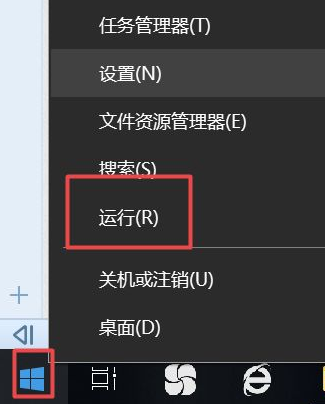
2、弹出的运行中,我们输入services.msc,之后点击确定。

3、弹出的界面,我们双击Windows Update。
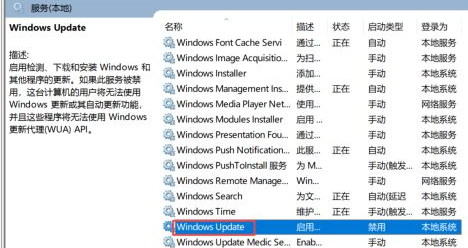
4、弹出的界面,我们将启用状态改为禁用,之后点击确定即可。

第二种方法:
1、我们点击电脑左下角的微软按钮,弹出的界面,我们点击设置。

2、弹出的界面,我们点击更新和安全。

3、弹出的界面,我们Windows更新,然后点击高级选项。

4、在高级选项中,我们将自动更新关闭即可。

第三种方法:
1、还是在刚刚的那个高级选项中,我们点击传递优化。

2、然后我们点击高级选项。
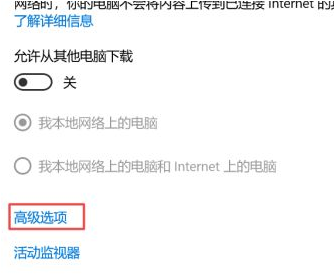
3、之后我们看到下载设置和上传设置,我们将滑动按钮全部滑到最左边。

4、滑动到位后,基本就控制了下载和上传,这样就可以避免升级了。

以上就是关闭win10自动更新的三种方法,有需要关闭自动更新的小伙伴们,可以按照此方法来进行关闭。
 有用
60
有用
60


 小白系统
小白系统


 1000
1000 1000
1000 1000
1000 1000
1000 1000
1000 1000
1000 1000
1000 1000
1000 1000
1000 1000
1000猜您喜欢
- 怎么重装系统win10家庭版2022/05/02
- 右下角广告,小编教你电脑右下角广告怎..2018/08/29
- win10专业版永久激活方法2024/01/25
- windows10怎么用u盘重装系统教程..2021/12/29
- 电脑系统安装win10教程及注意事项..2023/12/07
- win10专业版系统重装系统步骤..2021/04/26
相关推荐
- 0xc004f074,小编教你怎么解决win10激..2018/05/04
- win10系统下安装win8.1详解操作制作图..2017/07/16
- win10开机进不去系统,怎么办?..2024/03/08
- win10电脑重装系统费用大揭秘..2024/03/15
- win10安装office2007提示安装过程中出..2021/03/28
- 小编教你win10的360升级助手2017/11/16




















 关注微信公众号
关注微信公众号





